学分制学生选课操作指南【模板】
- 格式:docx
- 大小:890.99 KB
- 文档页数:6
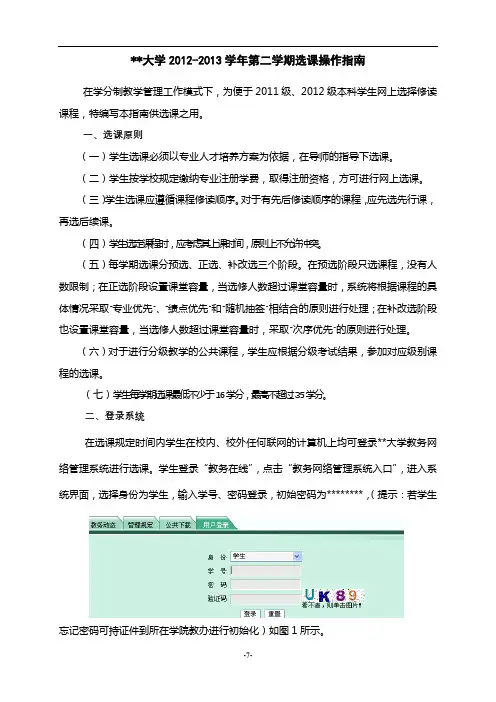
**大学2012-2013学年第二学期选课操作指南在学分制教学管理工作模式下,为便于2011级、2012级本科学生网上选择修读课程,特编写本指南供选课之用。
一、选课原则(一)学生选课必须以专业人才培养方案为依据,在导师的指导下选课。
(二)学生按学校规定缴纳专业注册学费,取得注册资格,方可进行网上选课。
(三)学生选课应遵循课程修读顺序。
对于有先后修读顺序的课程,应先选先行课,再选后续课。
(四)学生选定课程时,应考虑其上课时间,原则上不允许冲突。
(五)每学期选课分预选、正选、补改选三个阶段。
在预选阶段只选课程,没有人数限制;在正选阶段设置课堂容量,当选修人数超过课堂容量时,系统将根据课程的具体情况采取“专业优先”、“绩点优先”和“随机抽签”相结合的原则进行处理;在补改选阶段也设置课堂容量,当选修人数超过课堂容量时,采取“次序优先”的原则进行处理。
(六)对于进行分级教学的公共课程,学生应根据分级考试结果,参加对应级别课程的选课。
(七)学生每学期选课最低不少于16学分,最高不超过35学分。
二、登录系统在选课规定时间内学生在校内、校外任何联网的计算机上均可登录**大学教务网络管理系统进行选课。
学生登录“教务在线”,点击“教务网络管理系统入口”,进入系统界面,选择身份为学生,输入学号、密码登录,初始密码为********,(提示:若学生忘记密码可持证件到所在学院教办进行初始化)如图1所示。
图1登陆后界面如图2所示图2三、修改密码(一)进入如图2所示页面后,点击左侧主菜单的【其它】。
(二)选择【修改密码】进入如图3所示密码修改页面。
(三)在相应框中输入旧密码、新密码、确认新密码后,点击【确定】按钮,系统将会提示密码修改成功。
(四)返回主菜单请点击左上角的【▲】即可。
图3友情提示:请各位同学务必修改密码,且选课不得请人代选,以保证个人选课数据安全性。
若忘记或遗失密码可到所属学院教办进行密码初始化。
四、选课步骤(一)网上选课:请根据导师指导,制出个人需选课程列表,再进行网上选课。
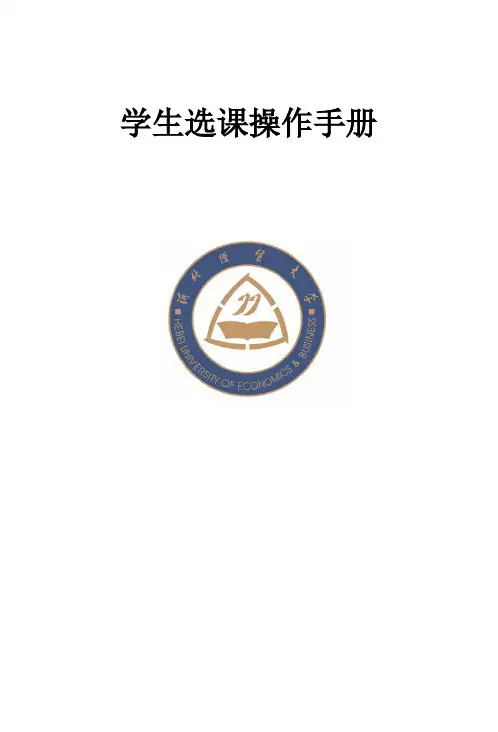
学生选课操作手册★★★★★★★★★★★★★★★★★★★★★★★学号:姓名:班级:他人如拾获本手册,请与我联系,电话:,谢谢!目录第一章选课问答 ----------------------------------- 1第二章选课系统简介-------------------------------- 5 第三章选课流程 ----------------------------------- 7 3.1 选课流程 -------------------------------------- 7 3.2 重新学习选课流程------------------------------- 8 第四章选课指南 ----------------------------------- 9 附件---------------------------------------------- 191. 本专业培养方案学分要求汇总表--------------------- 192. 学生选课统计一览表(1-8学期)-------------------- 203. 河北经贸大学作息时间表--------------------------- 294. 院部教务秘书联系方式----------------------------- 30第一章选课问答1. 什么是选课制?我校本科生(普本、对口本科、专接本)实行学分制教学管理,选课制是学分制的核心,学生可根据专业培养方案在一定范围和条件下自主选择任课教师,所有课程均可退可选,自主安排学习进程,并逐步实现部分优秀学生自主选择专业。
2. 选课的依据是什么?选课的依据是专业培养方案,可根据其提出的要求进行课程的修读。
专业培养方案是高等学校关于人才培养目标、课程体系与教学过程等方面的总体方案,是学校组织教学活动和实施教学管理的主要依据,是高校人才培养规格和要求的具体体现。
学校每学期将按照各专业培养方案的要求编制课表,学生应根据本专业培养方案制定个人学习计划,安排学习进度,学生的毕业资格将主要依据专业培养方案进行审核,完成培养方案规定的学分才能毕业。

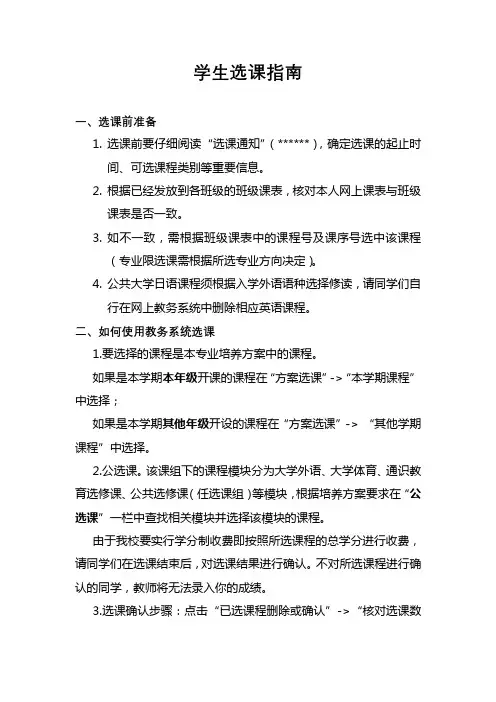
学生选课指南一、选课前准备1.选课前要仔细阅读“选课通知”(******),确定选课的起止时间、可选课程类别等重要信息。
2.根据已经发放到各班级的班级课表,核对本人网上课表与班级课表是否一致。
3.如不一致,需根据班级课表中的课程号及课序号选中该课程(专业限选课需根据所选专业方向决定)。
4.公共大学日语课程须根据入学外语语种选择修读,请同学们自行在网上教务系统中删除相应英语课程。
二、如何使用教务系统选课1.要选择的课程是本专业培养方案中的课程。
如果是本学期本年级开课的课程在“方案选课”->“本学期课程”中选择;如果是本学期其他年级开设的课程在“方案选课”-> “其他学期课程”中选择。
2.公选课。
该课组下的课程模块分为大学外语、大学体育、通识教育选修课、公共选修课(任选课组)等模块,根据培养方案要求在“公选课”一栏中查找相关模块并选择该模块的课程。
由于我校要实行学分制收费即按照所选课程的总学分进行收费,请同学们在选课结束后,对选课结果进行确认。
不对所选课程进行确认的同学,教师将无法录入你的成绩。
3.选课确认步骤:点击“已选课程删除或确认”->“核对选课数据”->“确认选课”->“确认核对”。
4.退课步骤:请点击“已选课程删除或确认”->“核对选课数据”->“放弃选课”->“确认核对”。
5.选课完成三、上课前核对网上课表,确认所选课程是否选中。
四、其他1.重修和复修的概念:重修:是指已经修读过的课程所取得的成绩尚不及格,而再次选中并修读的。
复修:是指已经修读过的课程所取得的成绩已经及格,而再次选中并修读的。
重修和复修均要按照相关规定缴纳费用。
2. 跟班重修、开班重修什么时间选课及缴费。
1)跟班重修在下一学期选课开始阶段即可选课。
2)开班重修在每学期的第四教学周或第五教学周会公布开班重修课程安排,并在此期间进行选课,请同学们关注教务处网站通知及时选课。
3. 如果重修或复修课程与本学期正常课程冲突,请相关同学在每学期的第三教学周到各学院教学办公室协调解决。
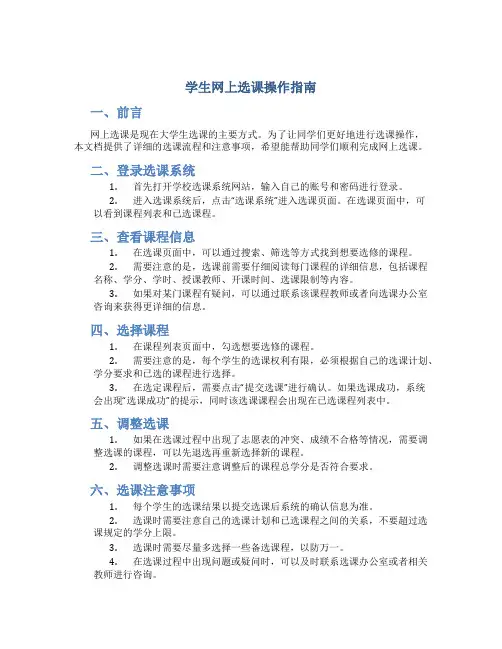
学生网上选课操作指南一、前言网上选课是现在大学生选课的主要方式。
为了让同学们更好地进行选课操作,本文档提供了详细的选课流程和注意事项,希望能帮助同学们顺利完成网上选课。
二、登录选课系统1.首先打开学校选课系统网站,输入自己的账号和密码进行登录。
2.进入选课系统后,点击“选课系统”进入选课页面。
在选课页面中,可以看到课程列表和已选课程。
三、查看课程信息1.在选课页面中,可以通过搜索、筛选等方式找到想要选修的课程。
2.需要注意的是,选课前需要仔细阅读每门课程的详细信息,包括课程名称、学分、学时、授课教师、开课时间、选课限制等内容。
3.如果对某门课程有疑问,可以通过联系该课程教师或者向选课办公室咨询来获得更详细的信息。
四、选择课程1.在课程列表页面中,勾选想要选修的课程。
2.需要注意的是,每个学生的选课权利有限,必须根据自己的选课计划、学分要求和已选的课程进行选择。
3.在选定课程后,需要点击“提交选课”进行确认。
如果选课成功,系统会出现“选课成功”的提示,同时该选课课程会出现在已选课程列表中。
五、调整选课1.如果在选课过程中出现了志愿表的冲突、成绩不合格等情况,需要调整选课的课程,可以先退选再重新选择新的课程。
2.调整选课时需要注意调整后的课程总学分是否符合要求。
六、选课注意事项1.每个学生的选课结果以提交选课后系统的确认信息为准。
2.选课时需要注意自己的选课计划和已选课程之间的关系,不要超过选课规定的学分上限。
3.选课时需要尽量多选择一些备选课程,以防万一。
4.在选课过程中出现问题或疑问时,可以及时联系选课办公室或者相关教师进行咨询。
七、以上就是学生网上选课操作指南的所有内容。
在选课过程中,一定要认真阅读课程信息和选课规定,并根据自己的实际情况进行选择和调整。
希望同学们能够享受到自己满意的课程,度过丰富多彩的大学生活。
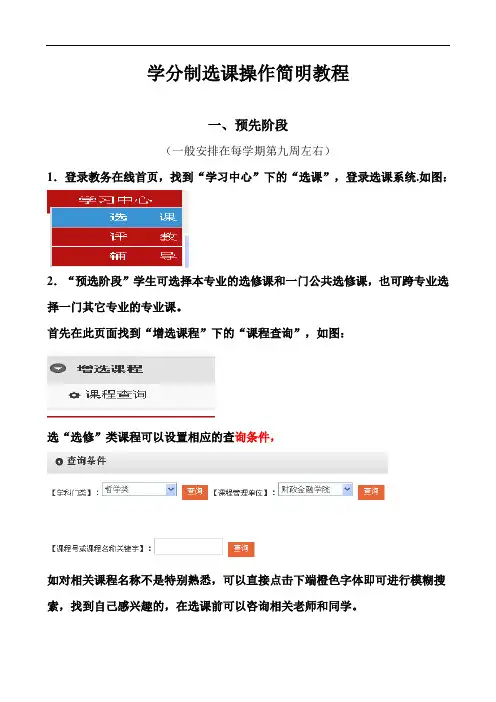
学分制选课操作简明教程一、预先阶段(一般安排在每学期第九周左右)1.登录教务在线首页,找到“学习中心”下的“选课”,登录选课系统.如图:2.“预选阶段”学生可选择本专业的选修课和一门公共选修课,也可跨专业选择一门其它专业的专业课。
首先在此页面找到“增选课程”下的“课程查询”,如图:选“选修”类课程可以设置相应的查询条件,如对相关课程名称不是特别熟悉,可以直接点击下端橙色字体即可进行模糊搜索,找到自己感兴趣的,在选课前可以咨询相关老师和同学。
3.在选择课程的过程中,点击“选择课程”,就会弹出该课程的相关介绍,如选择[人文与社会]中的“中国房地产制度与政策”点击任课教师的名字就会弹出关于老师的介绍。
如遇到你比较满意和感兴趣的课程便点击“选择该班级”,然后便会弹出这个窗口设置完选点后即完成了选课。
注:选点是可以更改的,某门课程所分配的选点越高,则被选中的几率越大。
在选课系统首页,点击“设置”即可更改选点的分配,如下图:4.选完选修课之后,再点击“我的培养方案”,在这个页面下便可根据自己和专业需要选择“专业任选”里面的课程(建议最好是按学年选,不要太超前,一般来说课程之间是有先修后续关系的)。
“专业任选”里的课程没有太大限制,只要在规定的学分内即可,选课方法与前述一致。
注:选公共选修课和专业选修课的顺序是可以交换的!5.完成选课后,点击“首页|已选课程”,便会弹出已选的相关课程。
至此已完成预选阶段的选课要求。
二、正选阶段第一阶段(一般安排在每学期第十八周左右)6.“正选阶段第一阶段”主要是排定课表后供同学们在预选的基础上增选落选的课程、换班以及确认课表(注:增选的课程必须是预选阶段已经选择了的课程)。
点击“落选课程”便会弹出此对话框,如图:7.点击“增选课程”后,再点击“查看课表、选择”便可以查看该班级与自己已有的课是否冲突,选择没有冲突的班级注:如遇到课表中颜色不一致的情况则说明你所选课程与公共必修课有冲突,要重新换班或者退课,直到所有课程不冲突为止。

学分操作流程
学分操作流程
学校级
教务处权限的老师能够操作学分的全部菜单, 班主任权限的老
师不能操作添加课程名称和课程成绩录入, 任课老师权限的老师不能操作学生选课和添加课程名称。
一、课程管理
课程管理在”综合素质”—”学分”—”课程”里面
1.添加选课名称
选择学习科目, 点击”新增课程”按钮, 界面上输入相应的信息, 点击”保存”按钮。
如图所示
添加好课程之后, 能够点击详细, 查看你操作的课程详细信息, 如图所示
2.删除所添加的课程
选中要删除的课程名称, 点击”删除课程”, 就删除了。
3.查询添加的课程
输入要查询的课程名称, 点击”查询”按钮, 就能查出你要的课程名称。
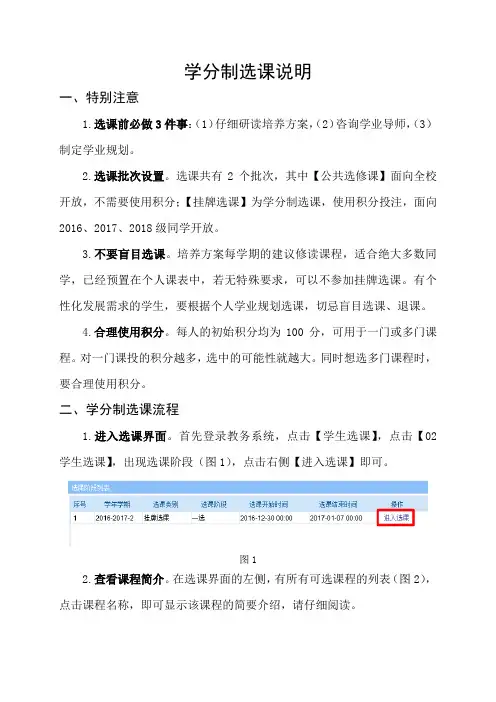
学分制选课说明一、特别注意1.选课前必做3件事:(1)仔细研读培养方案,(2)咨询学业导师,(3)制定学业规划。
2.选课批次设置。
选课共有2个批次,其中【公共选修课】面向全校开放,不需要使用积分;【挂牌选课】为学分制选课,使用积分投注,面向2016、2017、2018级同学开放。
3.不要盲目选课。
培养方案每学期的建议修读课程,适合绝大多数同学,已经预置在个人课表中,若无特殊要求,可以不参加挂牌选课。
有个性化发展需求的学生,要根据个人学业规划选课,切忌盲目选课、退课。
4.合理使用积分。
每人的初始积分均为100分,可用于一门或多门课程。
对一门课投的积分越多,选中的可能性就越大。
同时想选多门课程时,要合理使用积分。
二、学分制选课流程1.进入选课界面。
首先登录教务系统,点击【学生选课】,点击【02学生选课】,出现选课阶段(图1),点击右侧【进入选课】即可。
图12.查看课程简介。
在选课界面的左侧,有所有可选课程的列表(图2),点击课程名称,即可显示该课程的简要介绍,请仔细阅读。
图23.自主选择课程。
点击课程序号前的选择框(图3),将显示确认选课的对话框,提示“确定选课吗?”点击【确定】即可。
若存在课程冲突,将出现选课失败的提示(图4)图3图44.课程积分投注。
已选课程将出现在选课界面右侧的【已选课程】列表中,点击【积分投注】(图5),输入要投的积分,点击【投注】即可。
为增加区分度,建议投入个位数不为0的积分。
投注完成后,列表中将有积分显示(图6)图5图65.积分投注调整。
同时想选多门课程时,请依据修读意愿分别投注积分。
如要调整某门课程的积分,可点击【积分投注】进行修改,按红字提示操作即可(图7)。
图7三、其他说明1.《学分制,你应该了解的45个问题》对相关问题有详细解读,选课前请仔细阅读。
2.选课期间如有疑问,请咨询学院教学办公室或教务处相关科室。
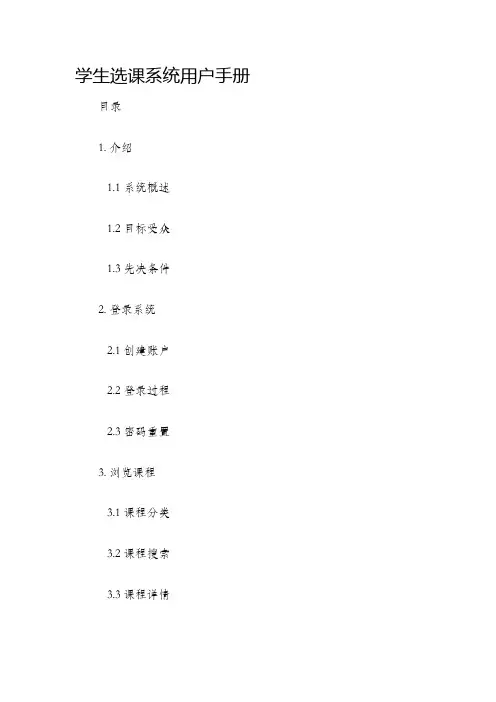
学生选课系统用户手册目录1. 介绍1.1 系统概述1.2 目标受众1.3 先决条件2. 登录系统2.1 创建账户2.2 登录过程2.3 密码重置3. 浏览课程3.1 课程分类3.2 课程搜索3.3 课程详情4. 选课流程4.1 选课限制4.2 选课界面4.3 选课提交5. 课程管理5.1 已选课程5.2 课程退选5.3 课程评价6. 个人信息管理6.1 修改个人信息6.2 查看选课记录6.3 成绩查询7. 常见问题解答7.1 忘记账号或密码怎么办?7.2 如何避免时间冲突的课程?7.3 如何给课程评分?8. 反馈与支持8.1 反馈问题8.2 联系开发团队9. 常用术语解释1. 介绍1.1 系统概述学生选课系统是一个为学生提供选课服务的在线平台。
通过该系统,学生可以浏览各类课程、选择符合自身需求的课程,并管理自己的选课记录。
系统为学生提供便捷、高效的选课体验。
1.2 目标受众学生选课系统主要面向高校本科生和研究生,旨在提供便捷的选课服务,使学生能够根据自己的学习计划和兴趣,灵活选择适合自己的课程。
1.3 先决条件要使用学生选课系统,您需要拥有一台电脑或移动设备,并安装最新的网络浏览器,例如谷歌浏览器、火狐浏览器等。
另外,您还需要拥有有效的学生账户和密码,用于登录系统。
2. 登录系统2.1 创建账户如果您是第一次使用学生选课系统,您需要先创建一个账户。
请按照以下步骤进行操作:- 打开学生选课系统的登录页面。
- 点击“注册”或“创建账户”按钮。
- 输入必要的个人信息,例如姓名、学号、院系等。
- 设置一个安全的密码。
- 点击“提交”按钮完成账户创建。
2.2 登录过程如果您已经拥有学生选课系统的账户,您可以按照以下步骤进行登录:- 打开学生选课系统的登录页面。
- 输入您的学生账号和密码。
- 点击“登录”按钮。
- 如果您输入的账号和密码正确,系统将会成功登录,并跳转到您的个人主页。
2.3 密码重置如果您忘记了学生选课系统的密码,您可以按照以下步骤重置密码:- 在登录页面点击“忘记密码”按钮。
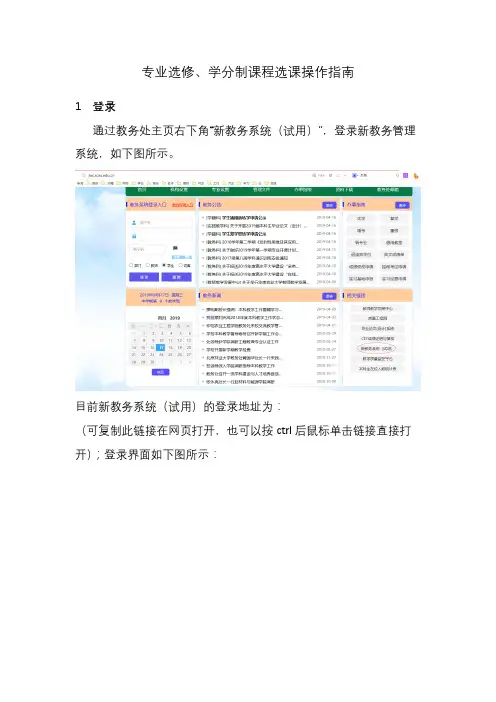
专业选修、学分制课程选课操作指南
1登录
通过教务处主页右下角“新教务系统(试用)”,登录新教务管理系统,如下图所示。
目前新教务系统(试用)的登录地址为:
(可复制此链接在网页打开,也可以按ctrl后鼠标单击链接直接打开);登录界面如下图所示:
登录账号为:学号;登录密码为:初始登录密码为身份证后六位;首次登录系统时,系统会强制要求修改密码,修改密码后再次登录即可;
2专业选修课
步骤1 点击【学生门户】
步骤2 点击【学生门户-我的选课-选课中心】
步骤3 点击【进入选课】
步骤4 点击选择课程的【选课】
步骤5 点击【确定】,会提示选课成功,在选课结果及退选里可以看到已选课程。
步骤6 如果不想选了要换一门课程,可以点击【退选】,退选成功后再改选其他的课程。
3绑定课程或实践拆分课程的选课
部分特殊课程,需要多门课程(绑定课程)或者同一门课程的多个课堂(实践拆分课程)同时选中;该种类课程或课堂的选课操作如下:
步骤1 点击选课。
步骤2 弹出选择框,选择绑定的另一门课程或另一个课堂。
步骤3 选择关联课堂,点击确认选课。
步骤4 点击【确定】,会提示选课成功,在选课结果及退选里可以看到已选的两门课堂。
步骤5 如果不想选了要换课程,可以点击【退选】,退选成功后再改选其他的课程。
备注:绑定课程和实践拆分课程退选后,另一门课程也会一并退选。
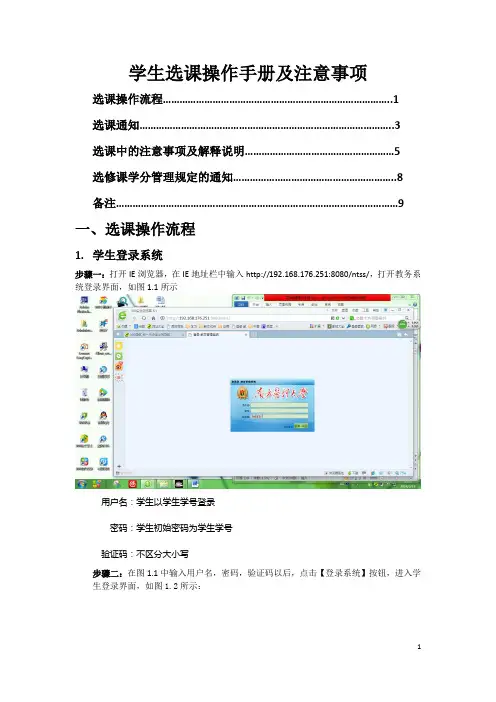
学生选课操作手册及注意事项选课操作流程 (1)选课通知 (3)选课中的注意事项及解释说明 (5)选修课学分管理规定的通知 (8)备注 (9)一、选课操作流程1.学生登录系统步骤一:打开IE浏览器,在IE地址栏中输入http://192.168.176.251:8080/ntss/,打开教务系统登录界面,如图1.1所示用户名:学生以学生学号登录密码:学生初始密码为学生学号验证码:不区分大小写步骤二:在图1.1中输入用户名,密码,验证码以后,点击【登录系统】按钮,进入学生登录界面,如图1.2所示:步骤一:点击图1.2左菜单中的【选课管理】链接,如图1.4所示:步骤二:在图1.4左窗口中勾选需要选择的记录,弹出图1.5窗口步骤三:点击确定按钮,选中的记录将在图1.4右窗口中显示,见图1.6步骤四:选修课是不能退选的,所以看好了再点,手不要抖啊,每次选修课只能报一个,不要多选,否则可能推选不了。
)选课成功后退出即可。
二、选课通知关于2013-2014学年春季学期第一轮公共选修课选课的通知/jwc/jwtz/ShowArticle.asp?ArticleID=7914各学院:2013-2014学年春季学期本科生公共选修课第一轮课程将于3月19日进行网上报名,为保证第一轮选课的顺利进行,现将有关事项通知如下:一、选课策略选课仍采用预约选课、随机确定的模式。
在这种模式下,学生只要在规定的时间内进行预约选课,最后的选课结果有系统随机产生。
计算机随机处理选课结果,以保证公平。
学生预约选课的时间早晚与最后的结果没有任何关联,可以有效地避免服务器的堵塞,从而降低学生选课的负担。
二、选课系统网址http://192.168.176.251:8080/ntss/(校园网网址)http://218.19.163.121:8080/ntss/(外网网址)回家的同学也可以选课登录教务系统后,在“选课管理”中的可选课程右边的选择框进行选课。
学分制学生选课操作指南(新版系统)
一、选课准备及注意事项
1、选课是学生自主学习活动的重要组成部分,请各位同学务必认真对待,并对自己的选课行为负责。
学生选课一经确认,必须修读。
2、学生凭学号、密码登录教学管理系统选课。
各位同学不得代替他人选课、或者请他人代为选课,不得借用、盗用他人学号及密码选课。
3、先缴费、注册,后选课。
学生应在选课前缴清学费、办理注册手续后,方可登录系统选课。
有特殊困难的学生,应向学生所在学院提出申请,经学校学工部门审核出具有关证明,到财务处办理开通选课相关手续后,即可登录系统选课。
4、请关注教务处主页关于选课的通知。
教务处主页网址:
******/jwc/
5、学生选课、听课与考核必须一致。
学生不能参加未选课程的学习和考核;已选课程但是并不参加学习和考核的,该课程成绩记为“0”分或不合格。
6、选课开放的时间段及选课规则均以每次选课前的通知为准。
二、系统登录
1、推荐使用Chorme浏览器(谷歌浏览器)。
2、点击学校主页信息查询导航栏“教学管理系统”
3、选择“教务管理系统(新版)”
4、输入“用户名”和“密码”,登录系统。
学生用户帐号为本人学号,登录密码为ahjzu+身份证号后6位,如身份证号后6位为“123456”,则登录密码为ahjzu123456。
三、选课操作方法
(一)主修课程选课
o步骤说明:学生对专业计划课程进行网上选课
o功能路径:选课-自主选课
o操作说明:
1、学生登录系统,进入“选课-自主选课”页面。
第一轮选课期间,选课页面系统默认为“主修课程”标签页。
如下图所示:
2.点击课程选择按钮,可展开或收起课程教学班信息列表,根据修读需要选择相应课程。
3点击退课按钮,可退选该课程教学班选课信息。
(二)英语分项选课
仅针对2017级学生(不含英语、艺术类专业和专升本)
大学英语课程自2017级(不含英语、艺术类专业和专升本)开始实行分级教学。
在第一至第三学期通过CET4考试的学生,自通过CET4考试的下一学期开始,不再修读大学英语基础课程,需修读大学英语高级课程。
如之前已经选课修读的大学英语基础课程未通过考核,需通过补考或重修获得学分,不再以CET4成绩进行冲抵。
因CET4考核成绩公布滞后,2017级学生(不含英语、艺术类专业和专升本)均应先选《大学英语读写译2》和《大学英语视听
说(自主学习)2》课程,待CET4考核成绩公布后,学校将另行组织通过CET4的学生改选大学英语高级课程。
o步骤说明:学生对英语分项课程进行网上选课。
o功能路径:选课-自主选课
o操作说明:
在“选课-自主选课”页面,切换到英语分项标签页,选取英语分项课程。
选课操作与主修课程选课相同。
如下图:
四、课表查询
个人选课完成后,需进入“选课—学生课表查询”菜单,查询个人课表:。